部分ThinkPad连接USB鼠标后,触控板就无法使用(部分主机可能出现触控板和小红帽同时无法使用现象),但只要将鼠标移除,触控板就恢复功能。在故障发生前电脑可能做过更新或者驱动升级操作。
方案一:完全卸载并重新安装触控板驱动
1. 搜索框输入“设备管理器”,单击打开设备管理器
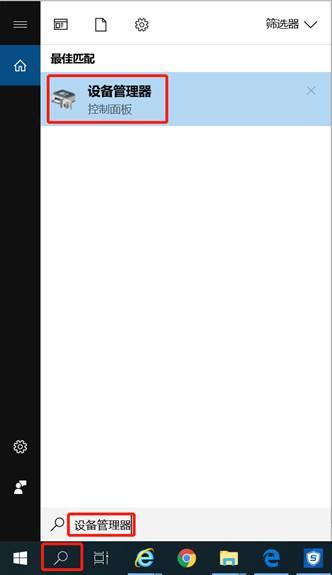
2. 找到“鼠标和其他指针设备”下的“Synaptics”相关驱动,双击打开
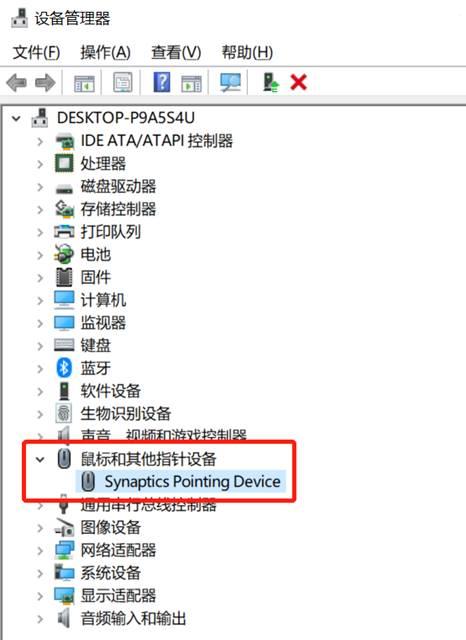
3. 选择“驱动程序”,点击“卸载设备”
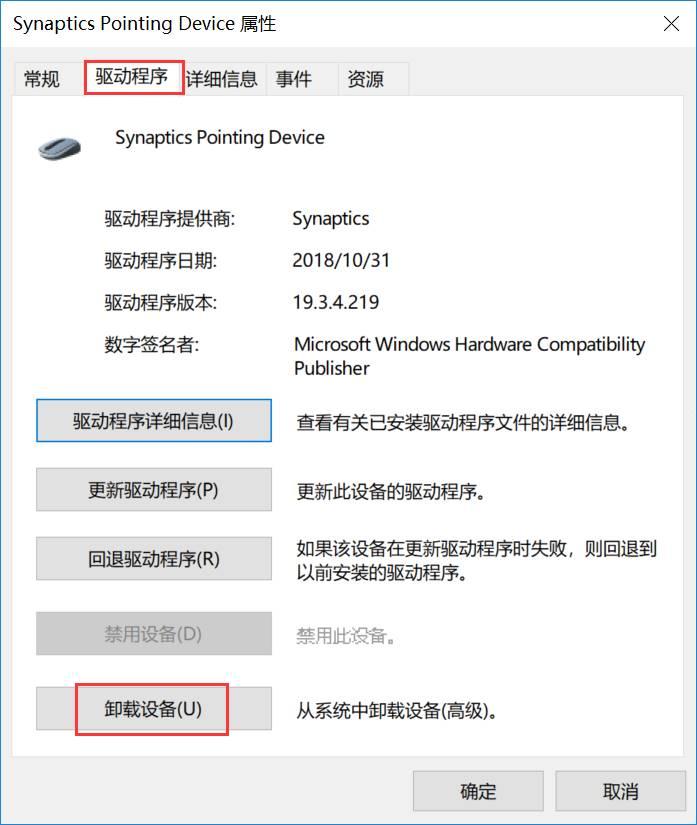
4. 勾选“删除此设备的驱动程序软件”,点击“卸载”
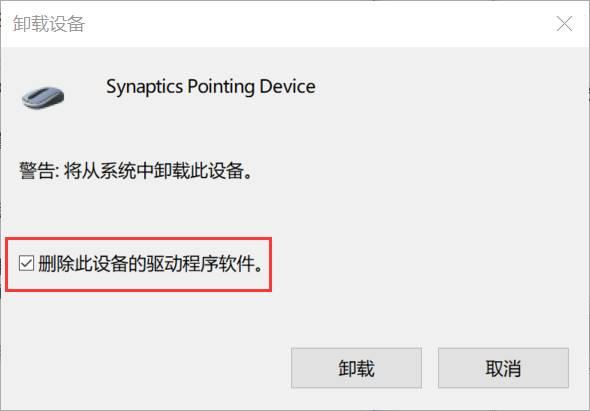
5. 提示重启计算机,请注意保存打开的其他文件,点击“是”,重启计算机。重启后请确认触控板能否正常使用。
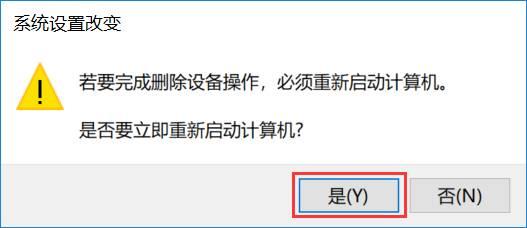
6. 请参考以下链接至联想官网驱动网站,在驱动下载界面,通过选择机型和操作系统,下载触控板驱动并运行安装即可。
https://think.lenovo.com.cn/index.html
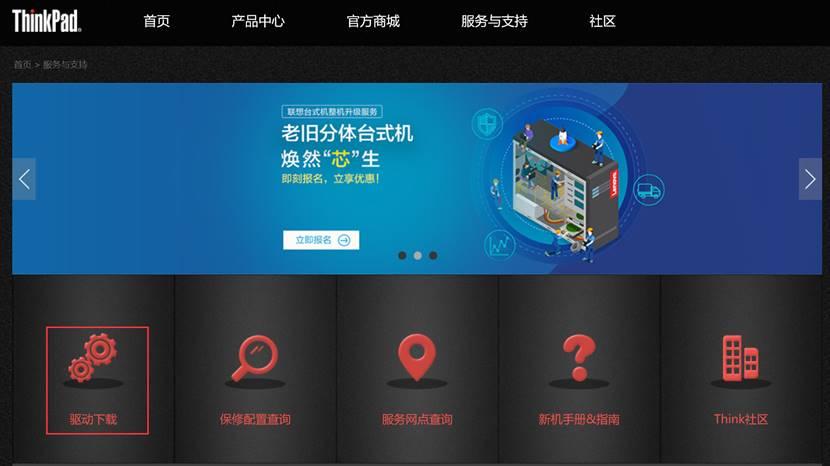
触控板驱动示例:

方案二:回退触控板驱动
1. 搜索框输入“设备管理器”,单击打开设备管理器
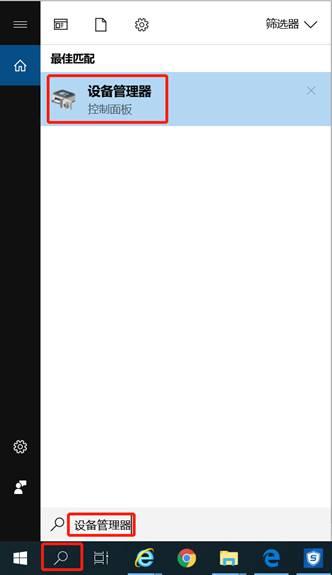
2. 找到“鼠标和其他指针设备”下的“Synaptics”相关驱动,双击打开
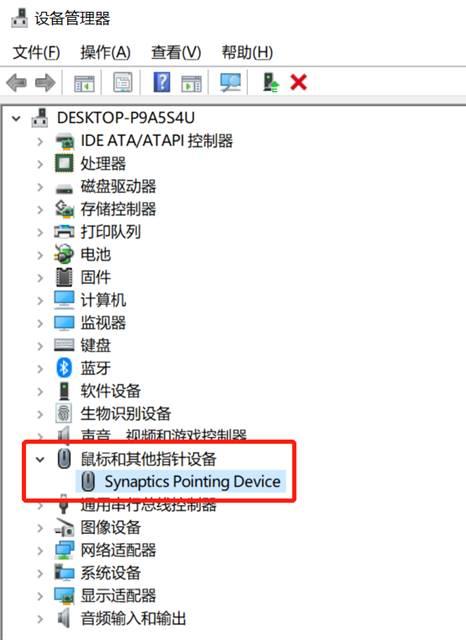
3. 选择“驱动程序”—“回退驱动程序”
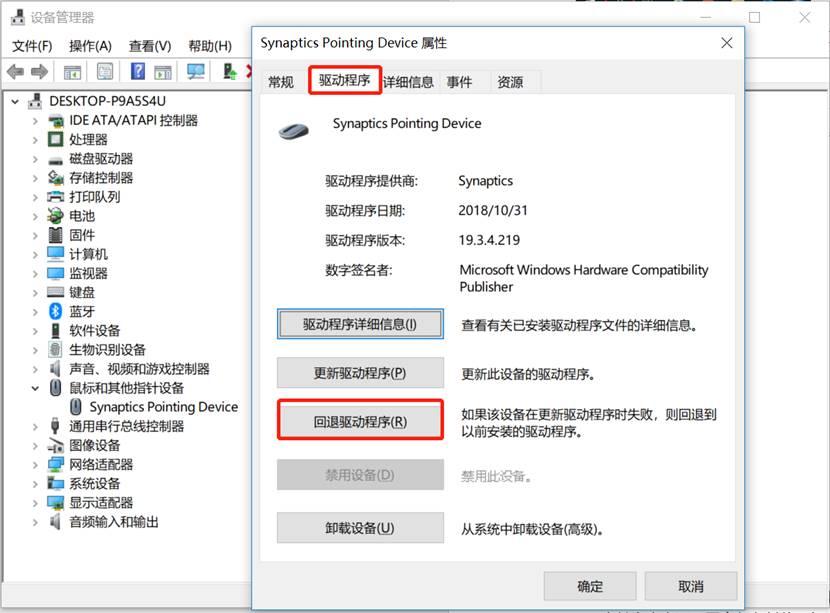
4. 选择以下红框选项,点击“是”,按屏幕提示操作即可
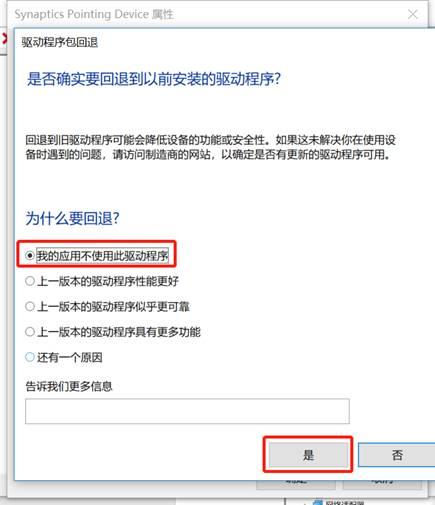
方案三:关闭“SynTPEhService”服务
1. 系统桌面下方左侧搜索框中输入“服务”,点击打开
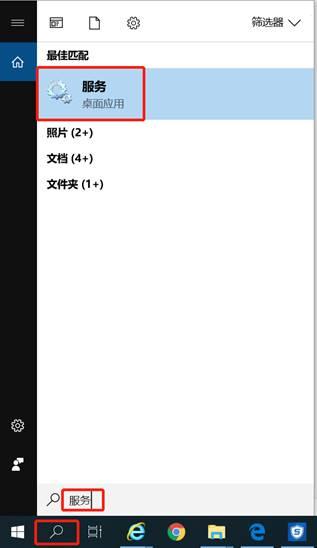
2. 找到“SynTPEnh”服务项,双击打开

3. 启动类型选择“手动”
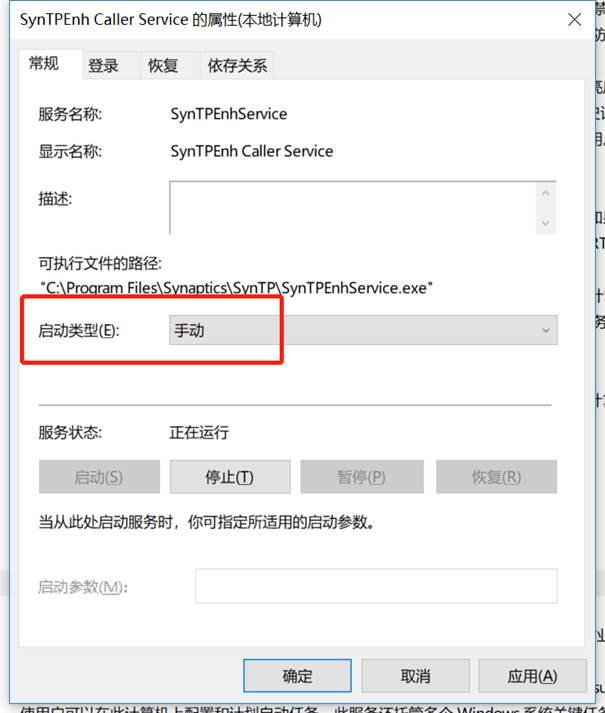
4. 服务状态选择“停止”,停止后点击“确定”
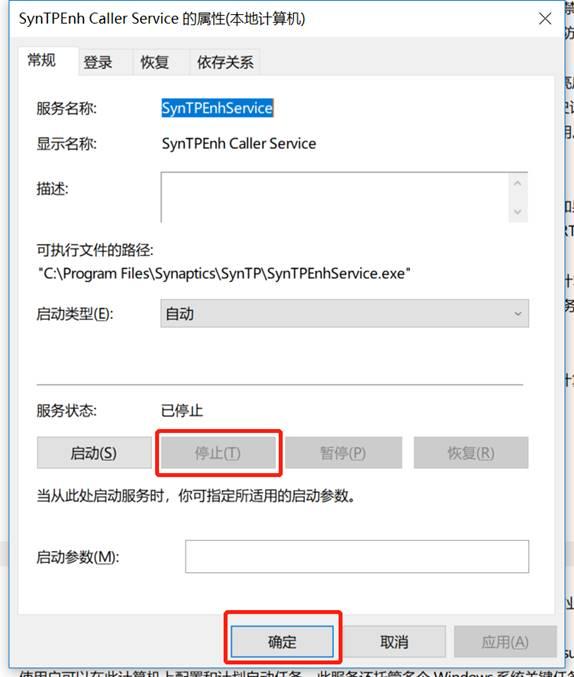
5. 重启操作系统即可